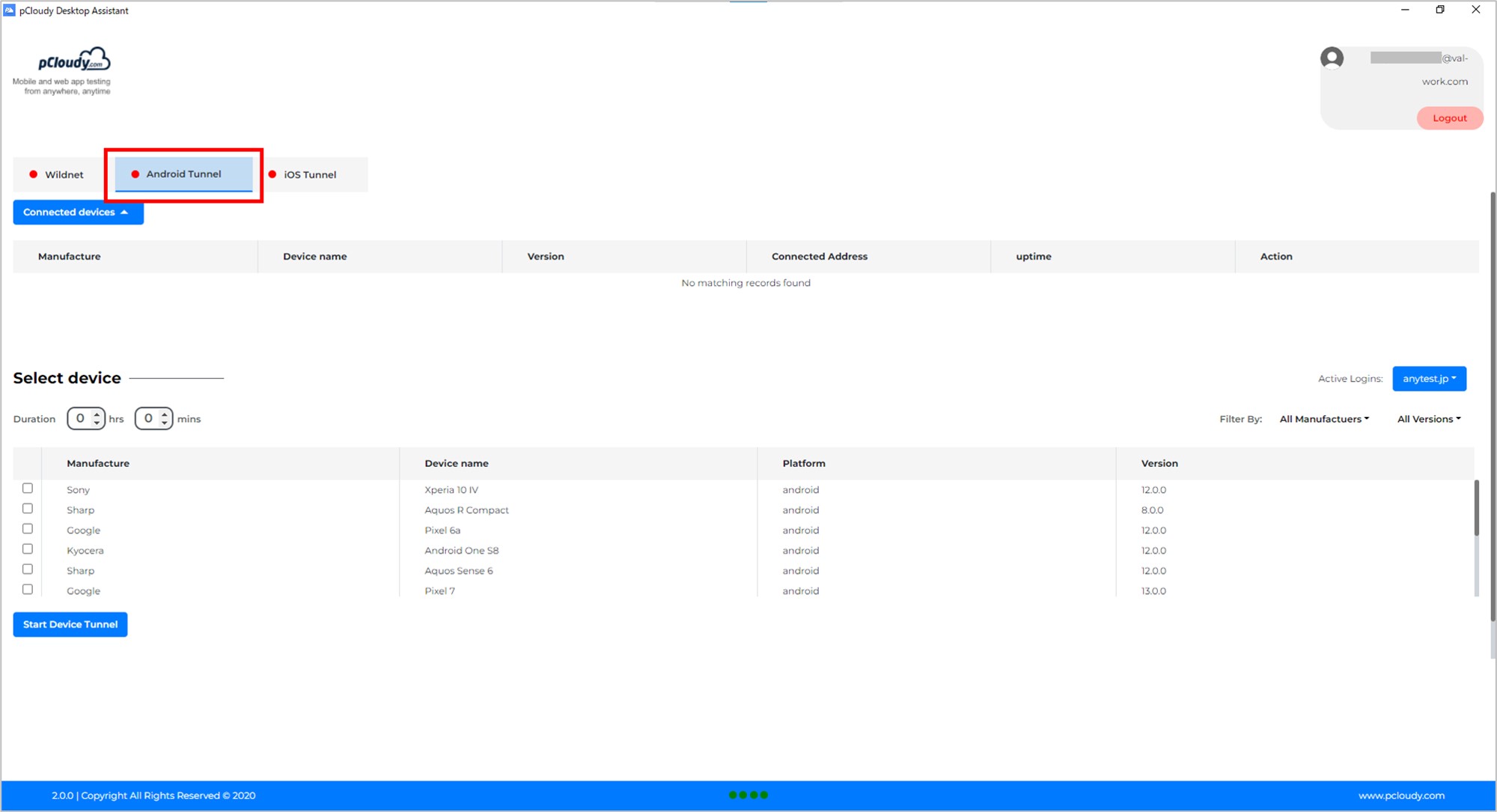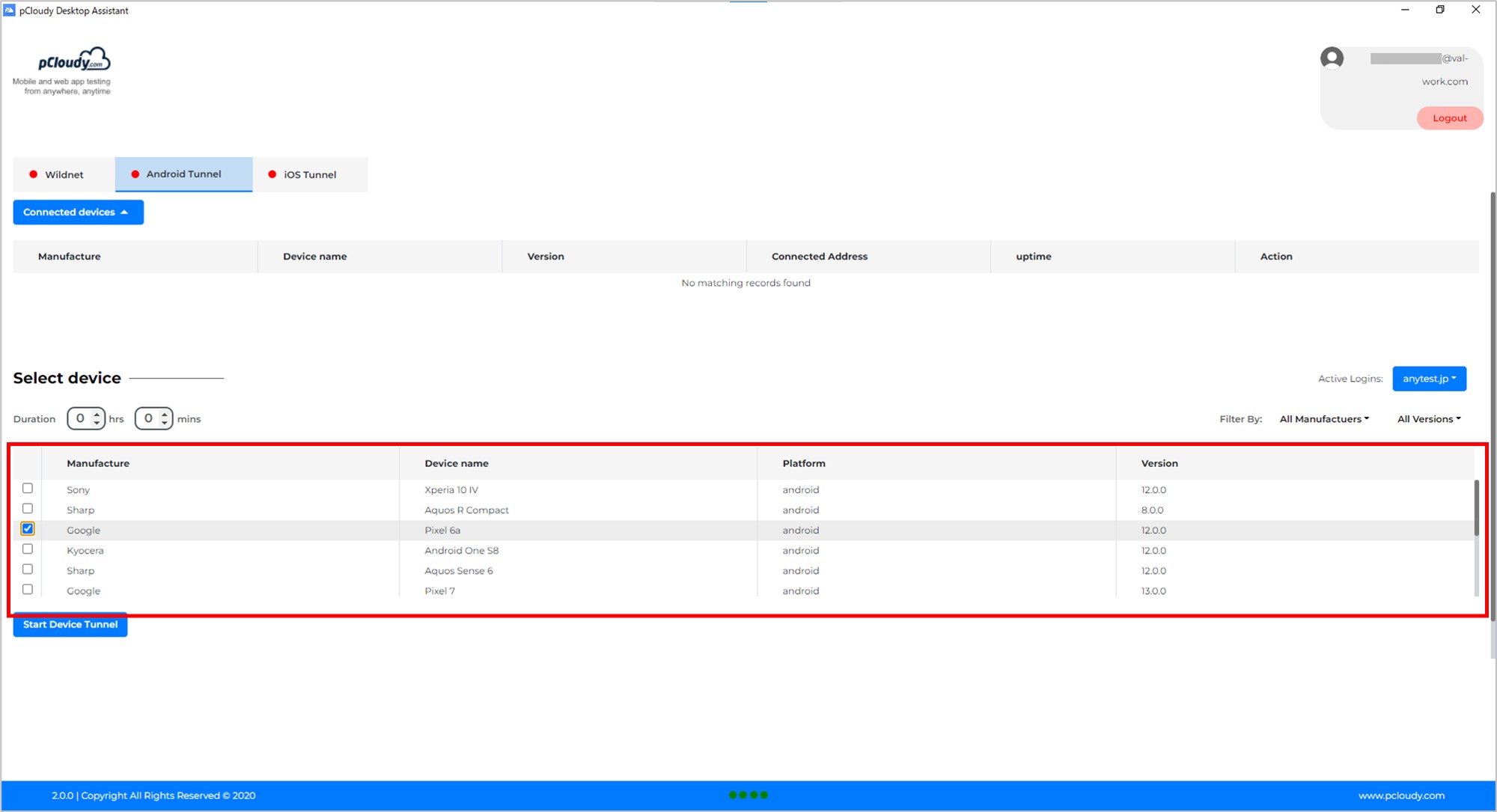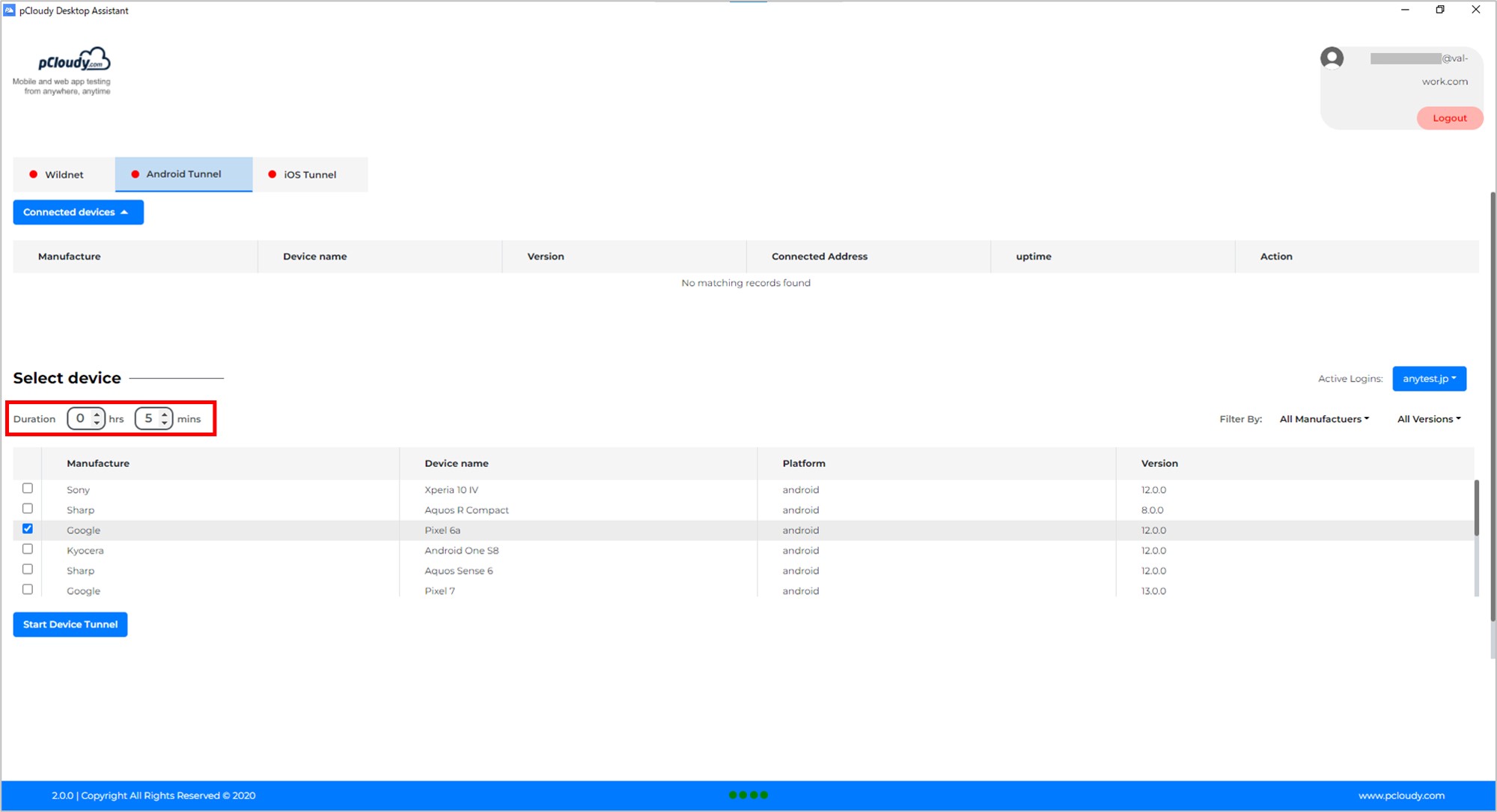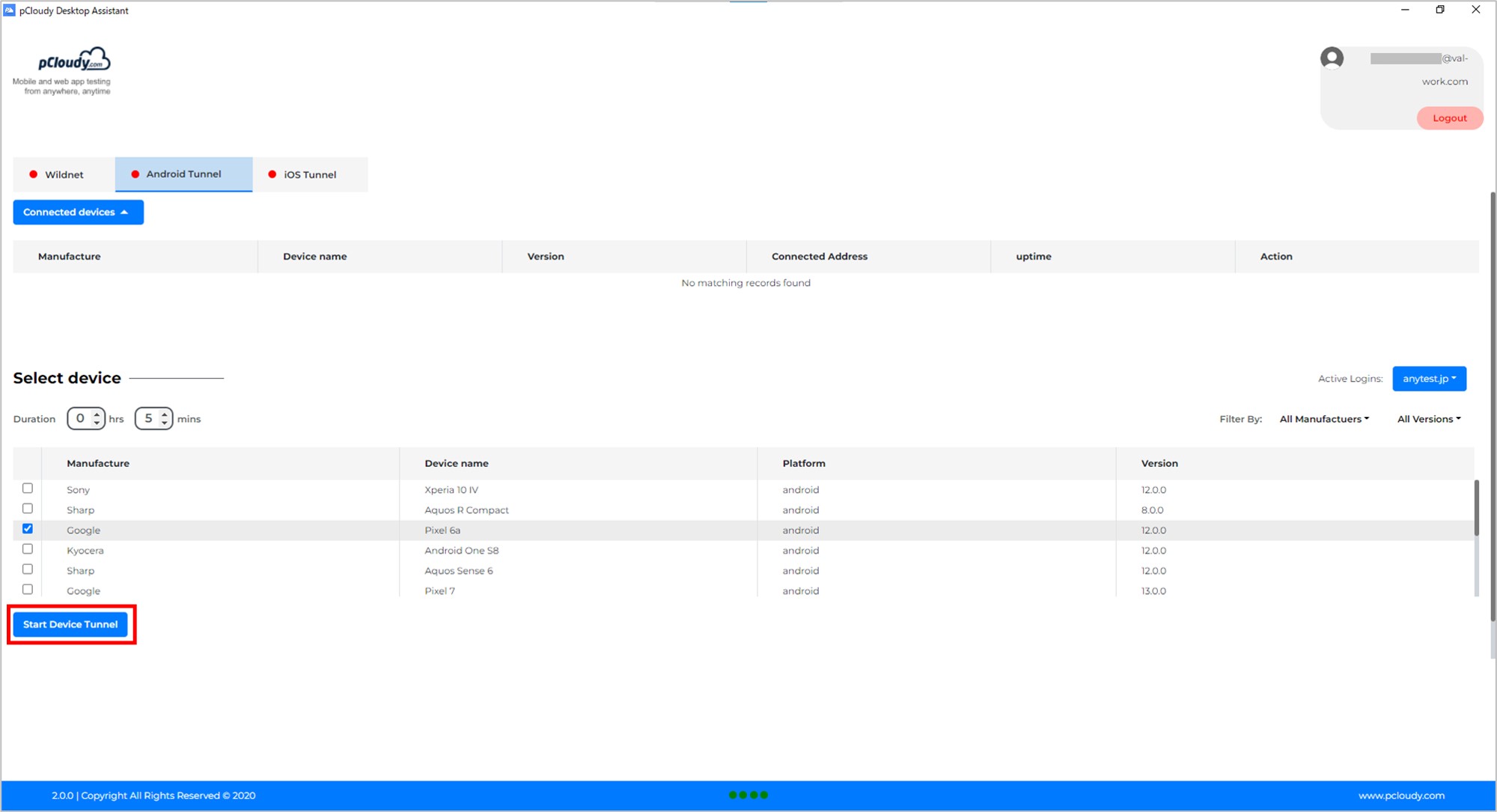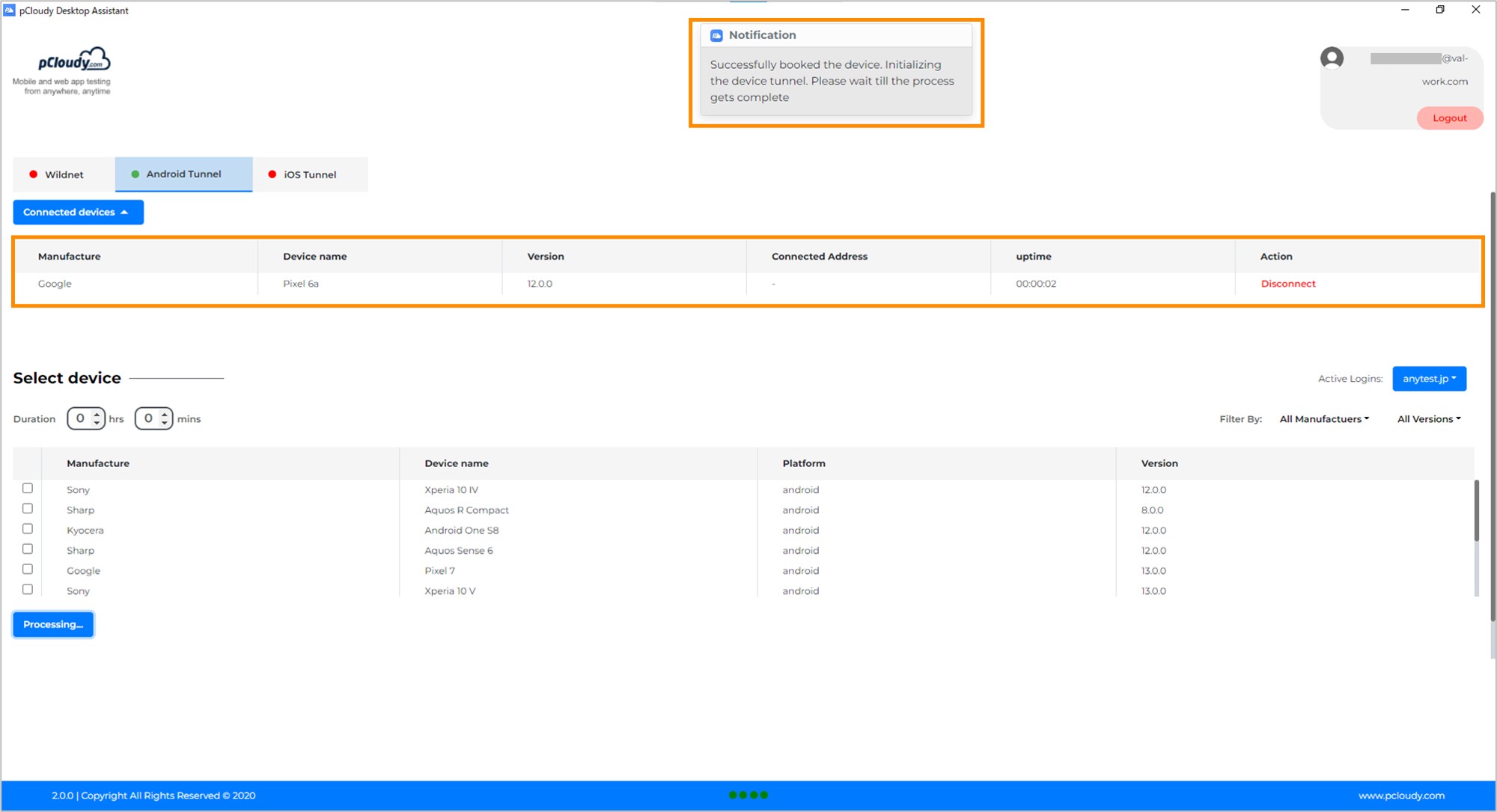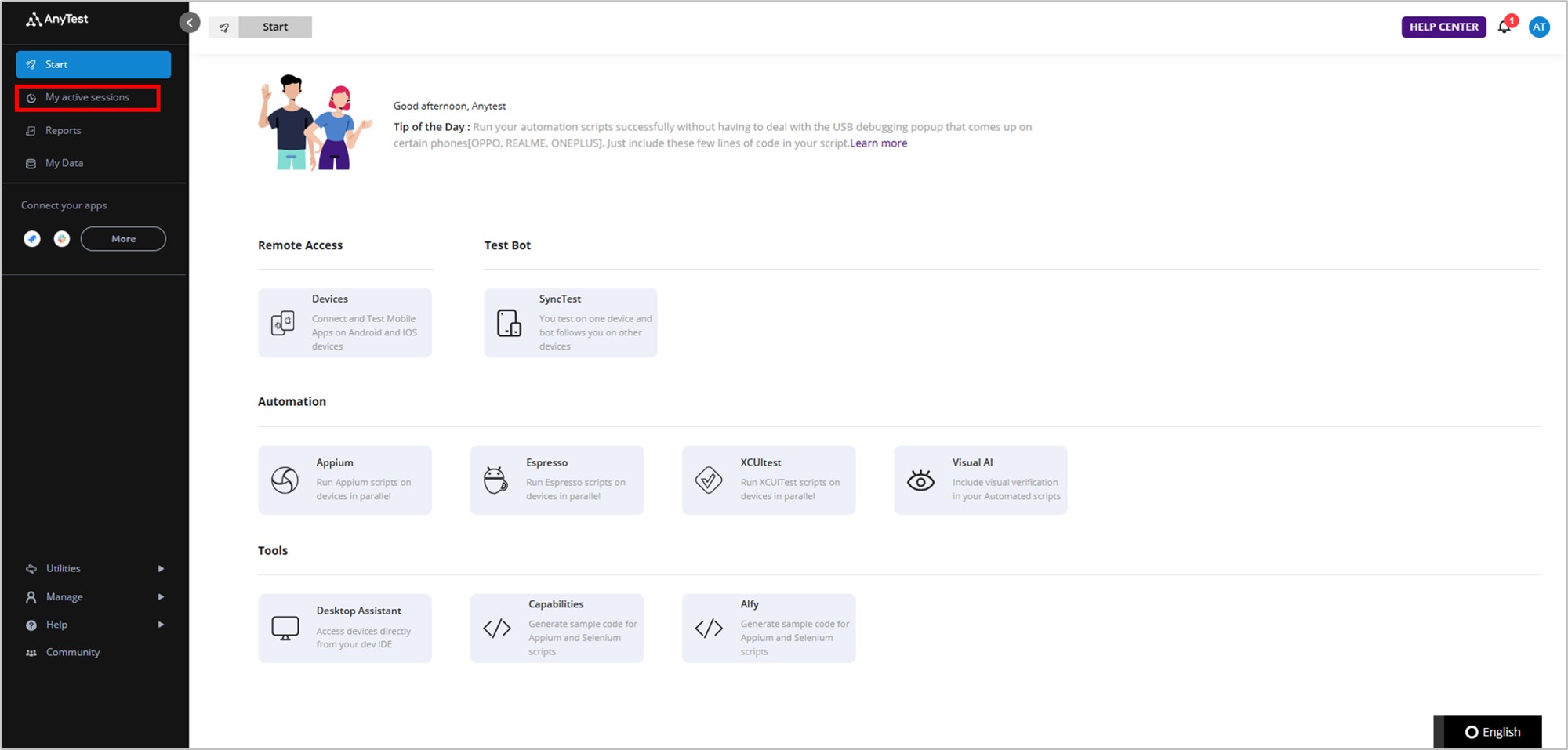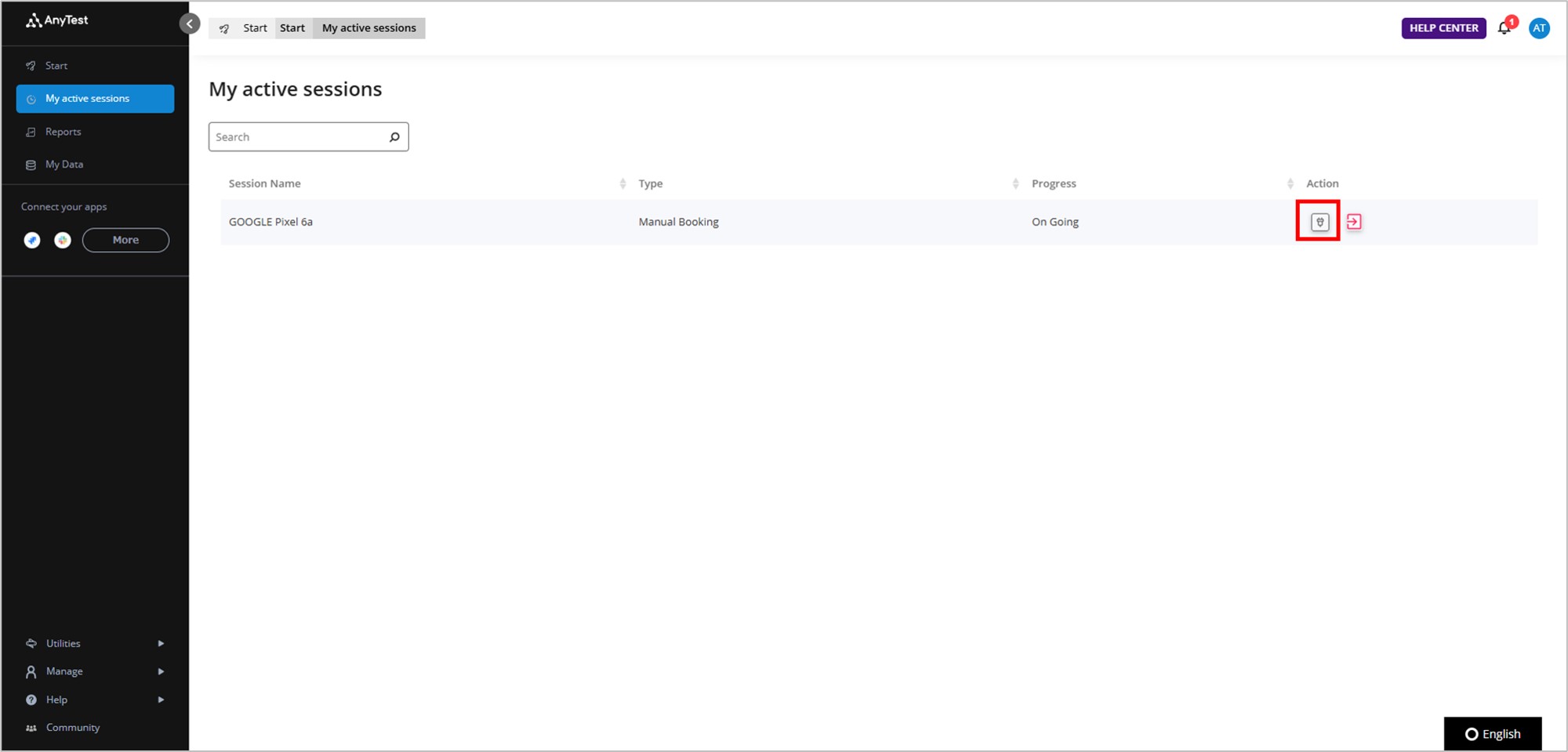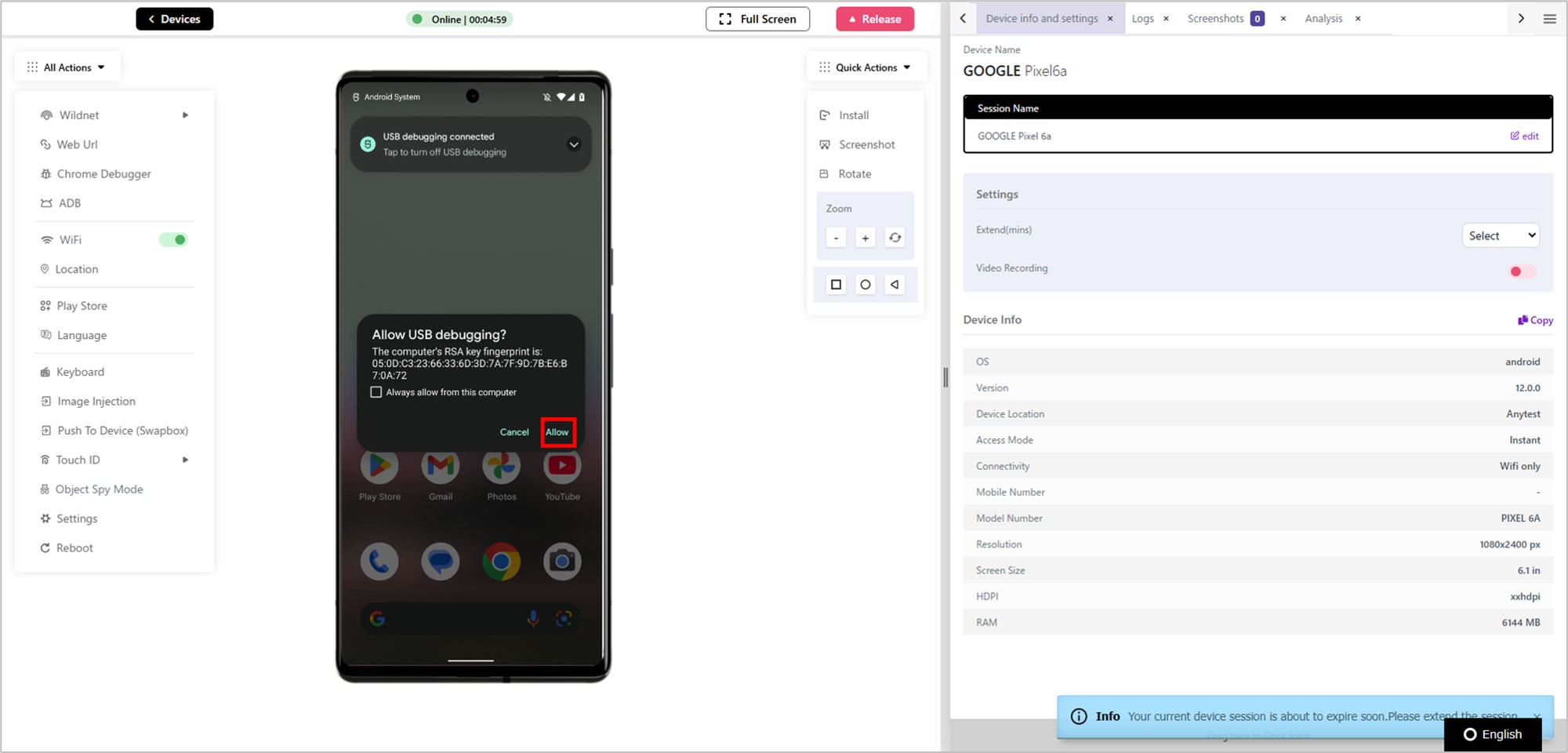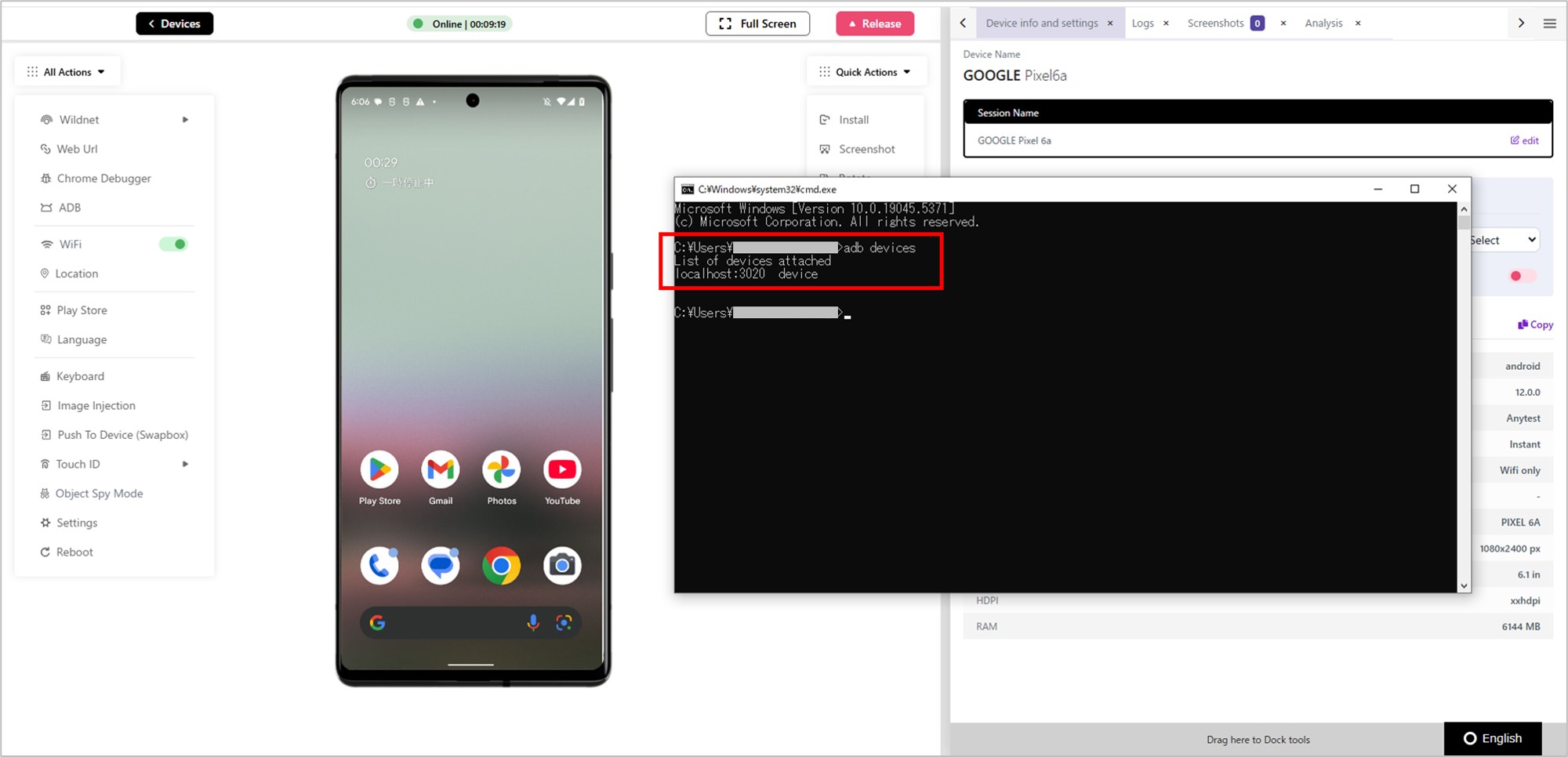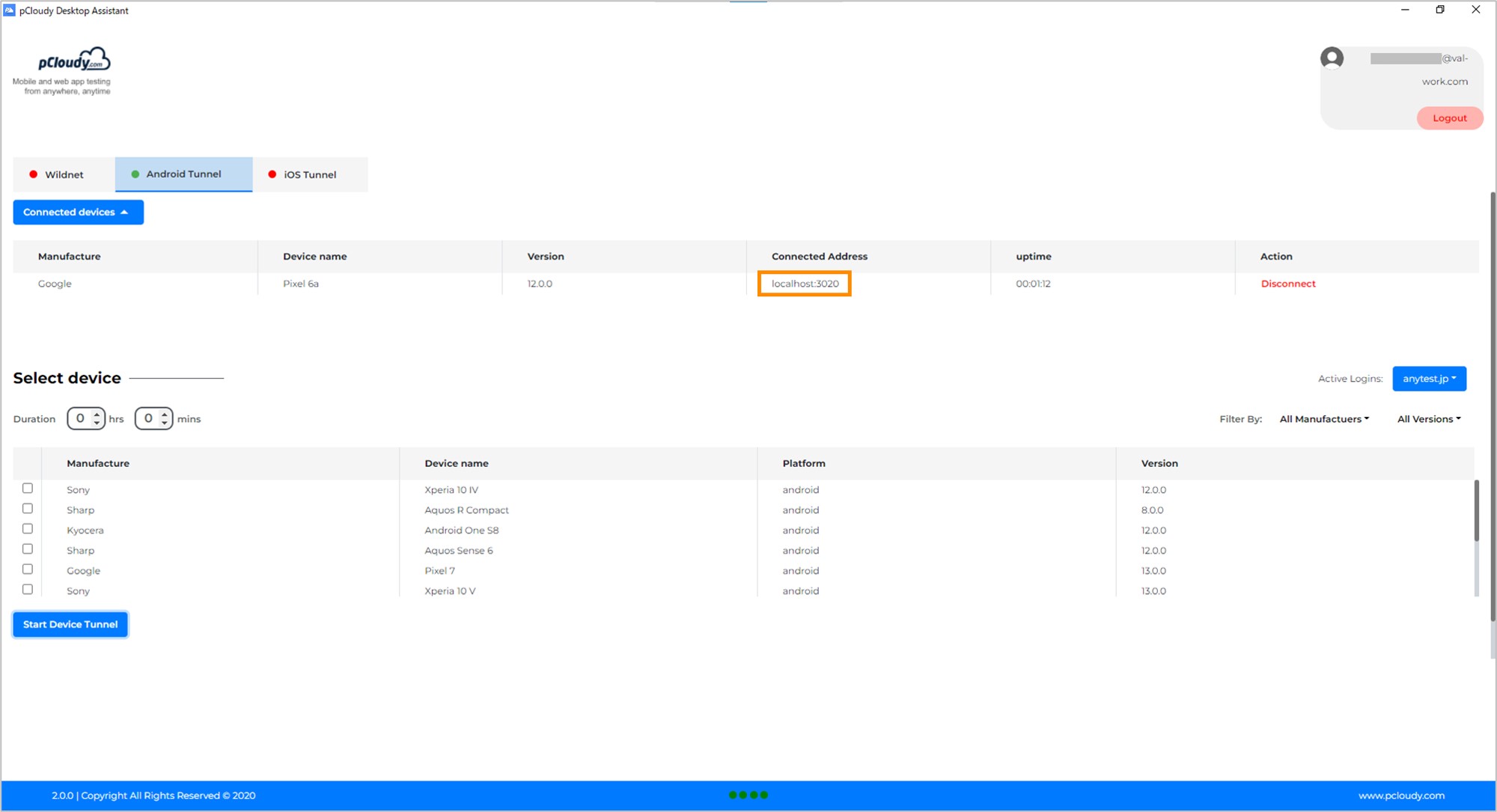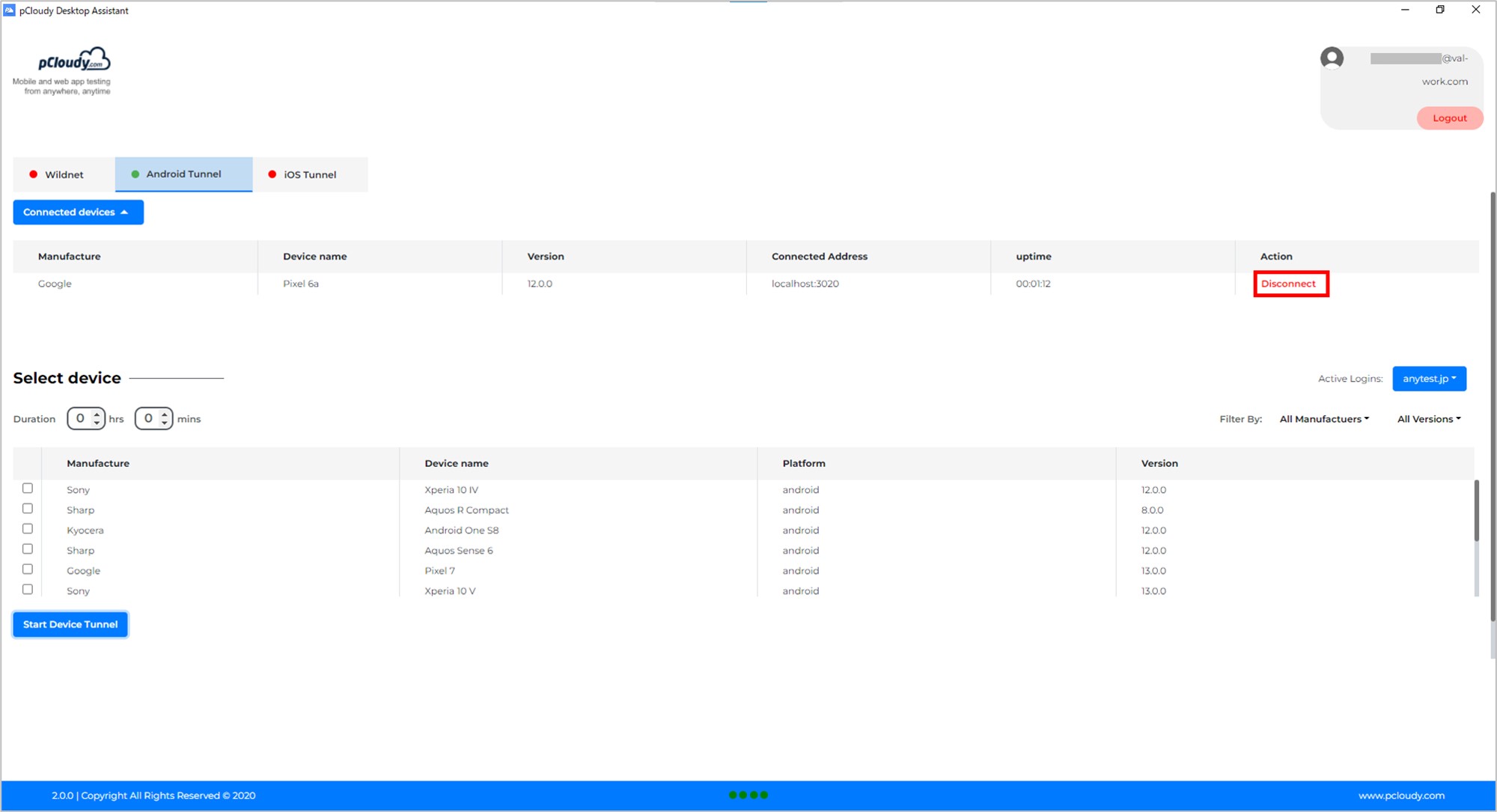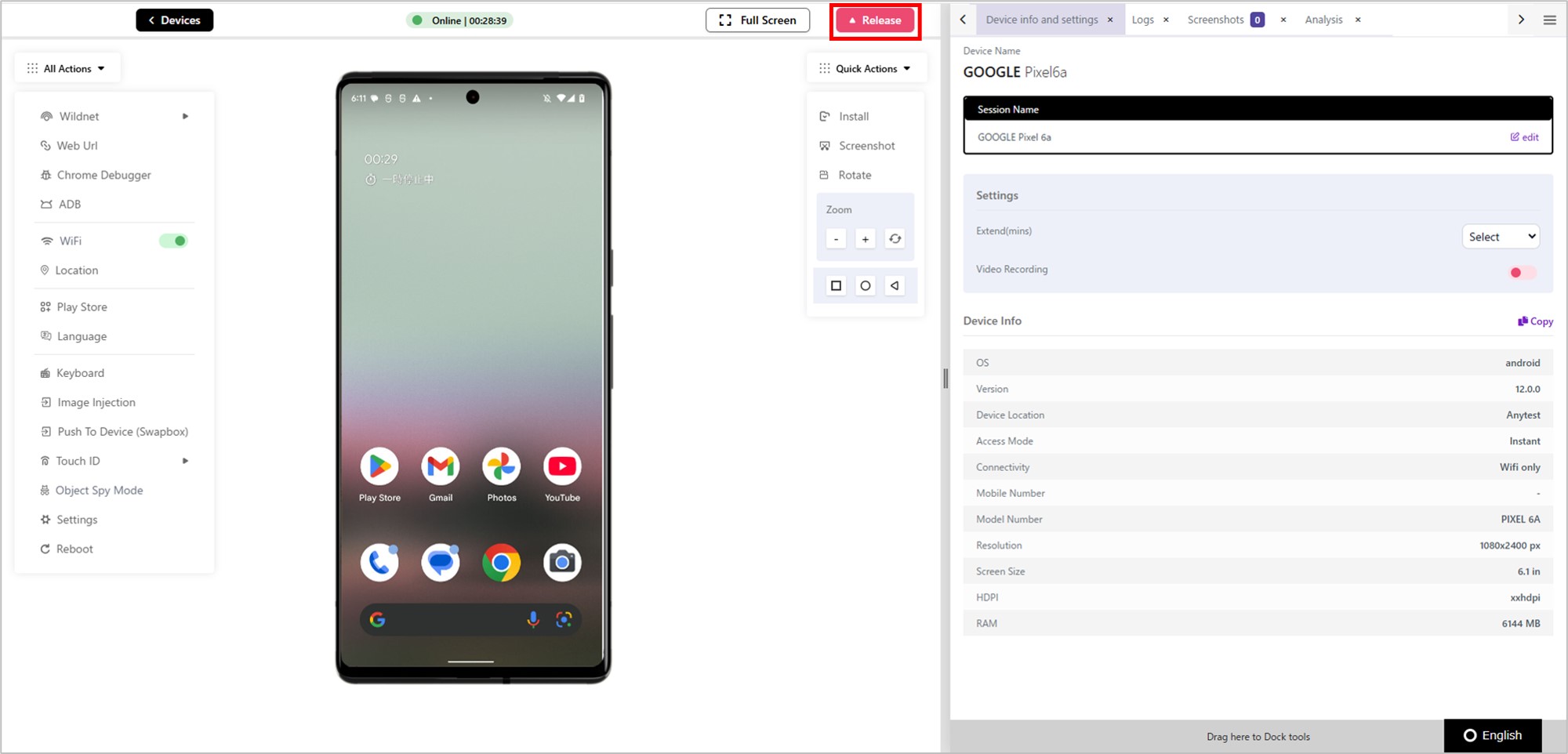Androidトンネル
概要
PDA(pCloudy Desktop Assistant)を使用して、ローカルマシンからAndroidデバイスに接続する手順を説明します。
Androidトンネルを使うと、Androidデバイスを仮想的にローカルマシンに接続し、任意のIDE(統合開発環境)からデバッグすることができます。
IDEの例として、Eclipse、Android Studio、XCodeなどがあります。
PDAをまだダウンロードまたはインストールしていない場合は、
インストールと認証をご確認ください。
前提条件
- PDAアプリケーションのインストールと認証が完了していることを確認してください。
手順
- 「Android Tunnel」をクリックします。
- 利用可能なデバイスのリストから接続したいデバイスのチェックボックスをONにします。
- デバイスを使用する時間を選択します。
- 「AndroidStart Device Tunnel」をクリックします。
-
デバイスの予約に成功しましたと通知が表示されます。
デバイストンネルが初期化されると、PDAの接続済みデバイスラベルの下に表示されます。 - AnyTestにログインし、「My active sessions」をクリックします。
- 「View Sesstion」マークをクリックします。
- デバイスに接続され、「Allow USB debugging」が表示されます。「Allow(許可する)」をクリックします。
-
ローカルマシンから接続が完了しました。コマンドプロントを開き、デバックを行うことができます。
例として、「adb devices」を入力すると、ローカルホストでポート3020を通じて接続されている仮想デバイスと表示されました。 - PDAを確認すると、Connected Addressにローカルホストのポート番号が確認できます。
- デバイスの接続を解除するには、PDAのActionより「Disconnect」をクリックします。
- AnyTestからも「Release」をクリックし接続解除完了です。